Rekisteröityminen esiversion tilaajaksi – lite
Tässä artikkelissa käsitellään kokeilutarjouksen tilaamista ja otetaan käyttöön Dynamics 365 Project Operations Lite -käyttöönottoa – kauppa proformalaskutukseen.
Huomautus
Tämä prosessi muuttuu Project Operationsin tulevissa versioissa.
edellytykset
- Esiversion käyttöön ottavalla käyttäjällä on oltava vuokraajaan järjestelmänvalvojan oikeudet. Voit luoda vuokraajan ensimmäisen tarjouksen aikana.
Tärkeä
Vain yksi henkilö, vuokraajan järjestelmänvalvoja, voi suorittaa tämän tehtävän organisaatiossa. Jos et ole tämän version tilaaja, odota, kunnes organisaatiosi on rekisteröitynyt ja olet saanut käyttäjätietosi.
Kokeiluversiot ovat kertakäyttöisiä vuokraajalle. Voit suorittaa kokeiluversion vain kerran. On suositeltavaa luoda uusi vuokraaja kokeilua varten.
Dynamics 365 Project Operations-kokeiluversio
Ennen kuin aloitat, varmista, että olet kirjautunut selaimeen, jossa on käyttäjän työtili, siinä vuokraajan kohdassa, jossa haluat projektin toimintojen esikatselun.
- Siirry Project Operations -kokeiluversioon lunastaaksesi ensimmäisen tarjouskoodin, Dynamics 365 Project Operations.
- Vahvista tilaus.
Näet vahvistuksen, että tarjous on nyt onnistuneesti lunastettu.
Käyttöoikeuksien määrittäminen
Tärkeä
Tarvitset järjestelmänvalvojan käyttöoikeudet organisaatiosi Microsoft 365 -portaaliin, jotta voit suorittaa seuraavat vaiheet.
- Siirry Microsoft 365 -hallintakeskukseen ja määritä käyttöoikeudet käyttäjille.
- Valitse Aktiiviset käyttäjät -sivulla käyttäjät, joille haluat määrittää käyttöoikeuden.
- Tarkista, että Dynamics 365 Project Operations -käyttöoikeus on valittu.
- Valitse Tallenna muutokset.
Uuden Dataverse -ympäristön luominen
- Valmistele uusi Project Operations Dataverse -käyttöönottoympäristö noudattamalla ohjeita artikkelissa Dataverse-käyttöönottomalli. Kun valitset ympäristötyypin, varmista, että käytät kokeiluversiota (tilaukseen perustuva).
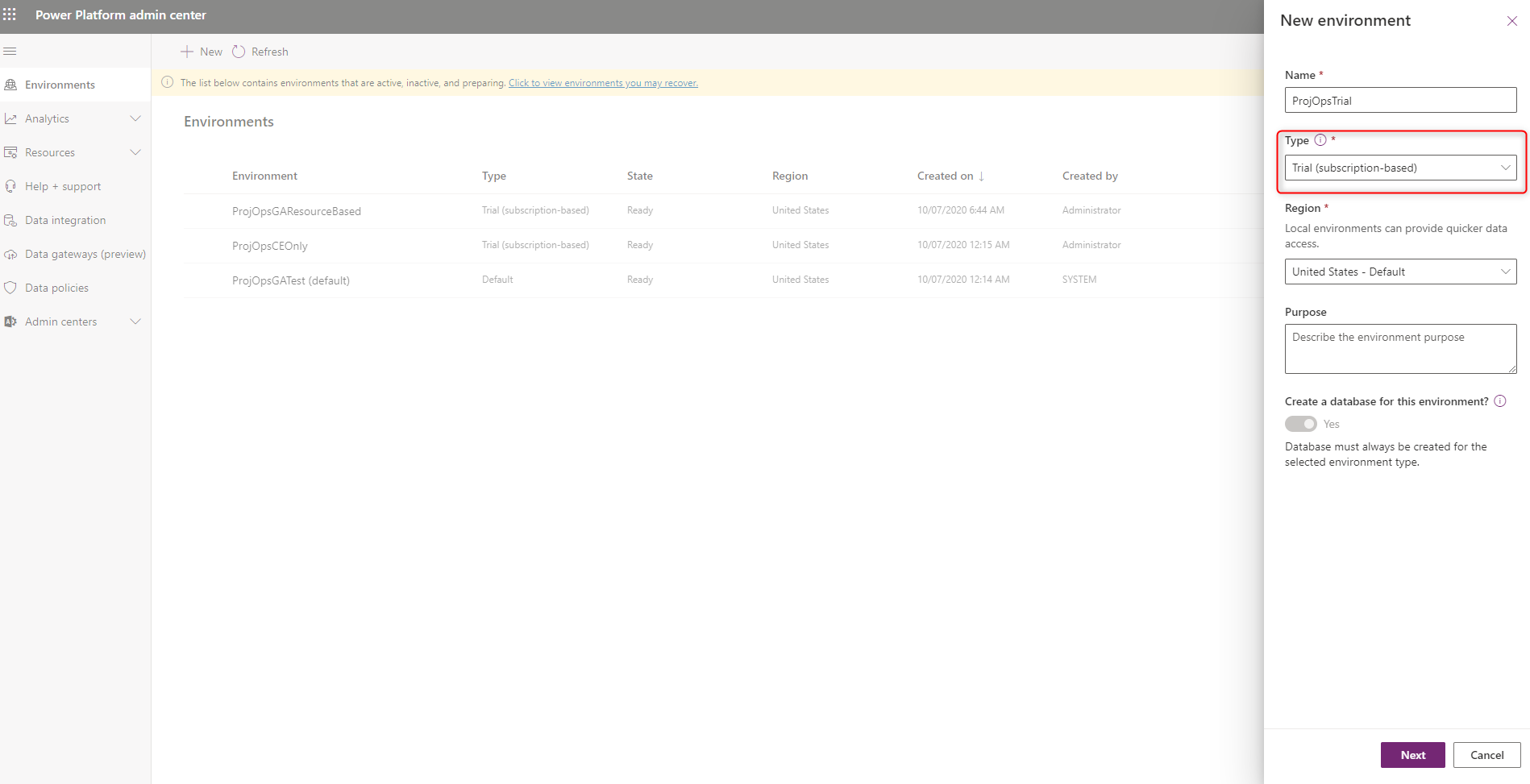
- Valitse Ota käyttöön Dynamics 365 -sovellukset -asetus ja jätä näiden sovellusten automaattinen käyttöönotto tyhjäksi.
- Valitse Tallenna luodaksesi ympäristön.
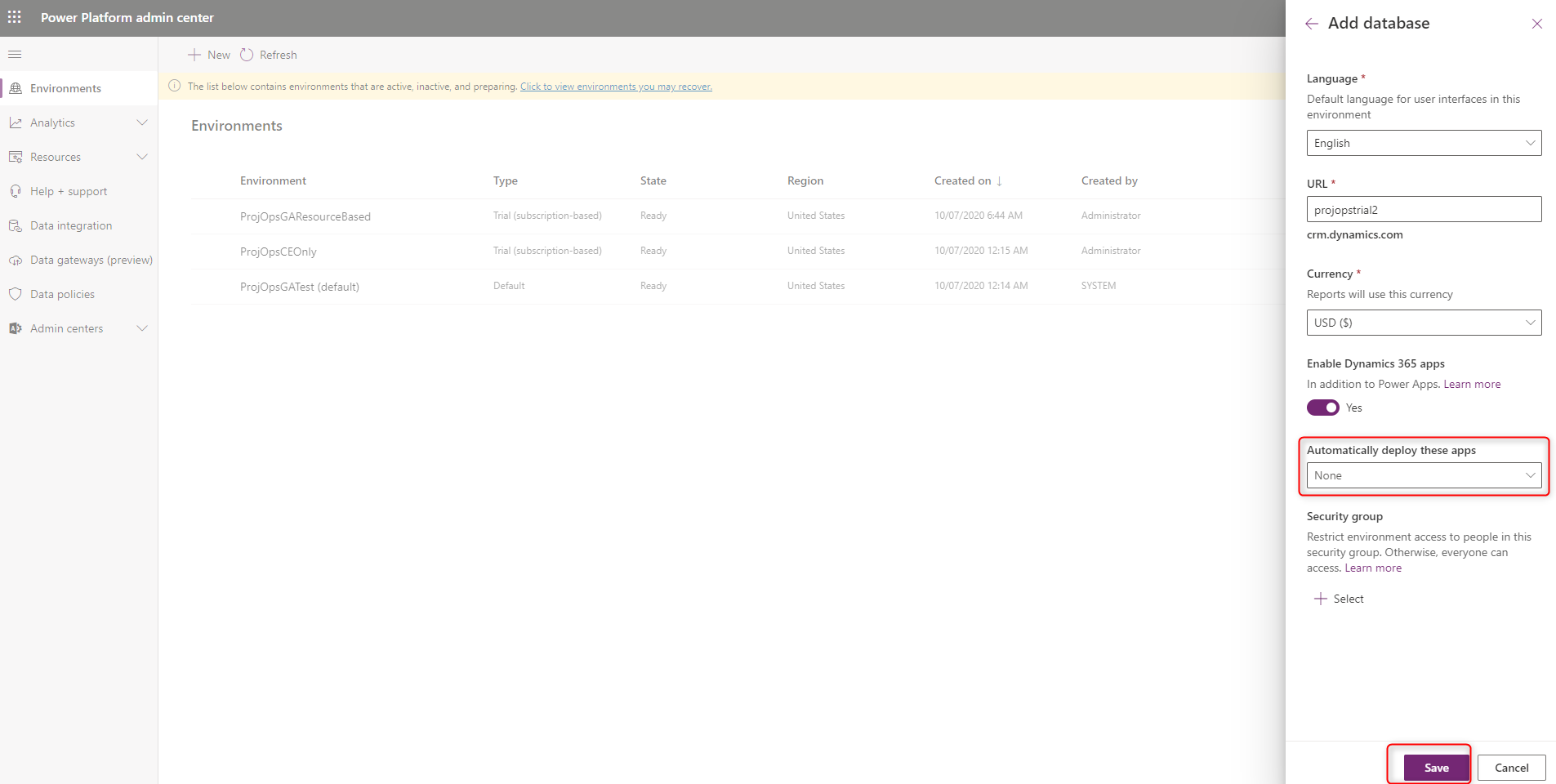
- Kun ympäristö on luotu, asenna Microsoft Dynamics 365 Project Operations -ratkaisu.
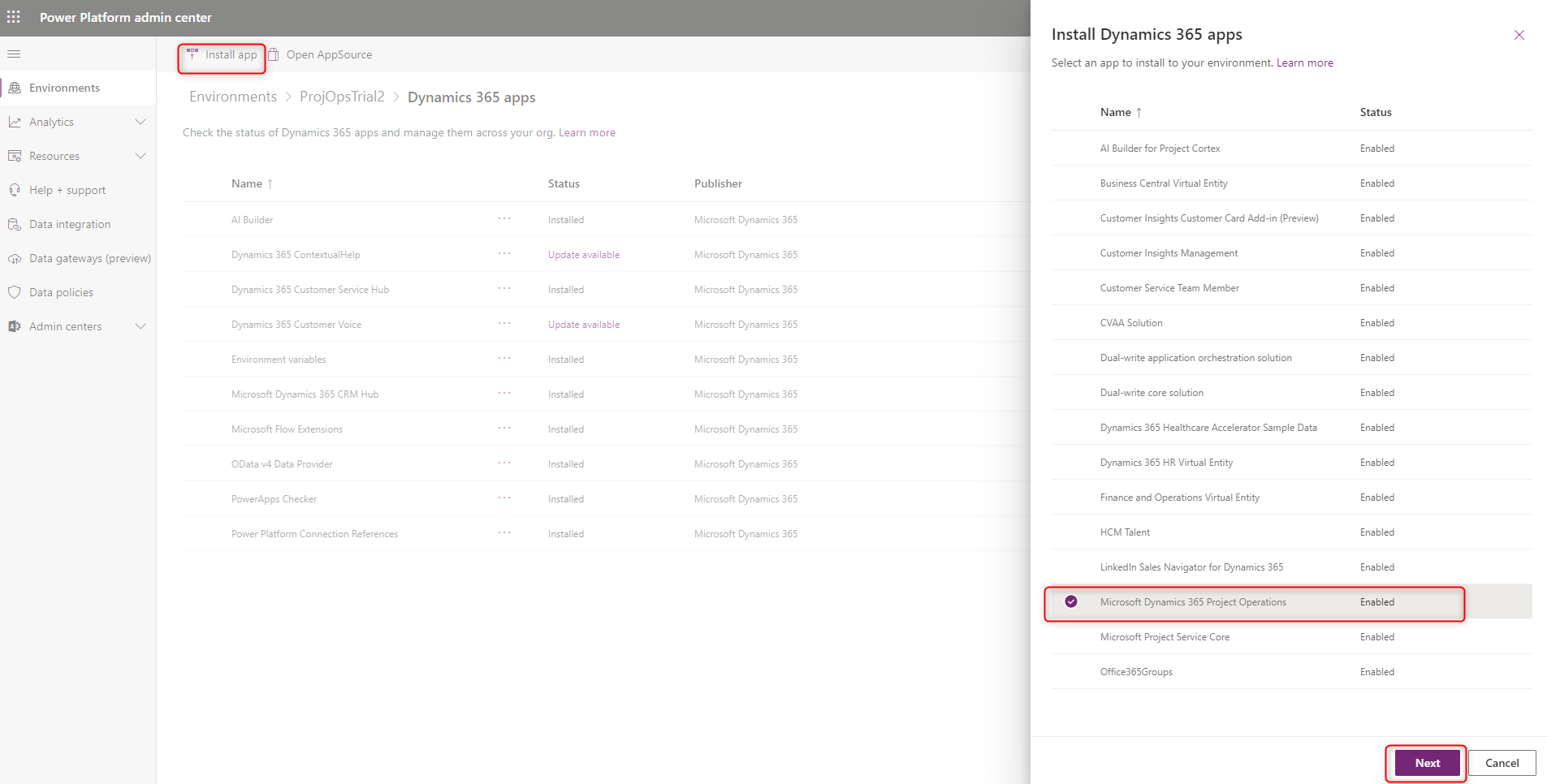
Määritä esittelytiedot
Määritä esittelytiedot noudattamalla ohjeita artikkelissa Esittelyn asetus- ja määritystietojen käyttäminen.